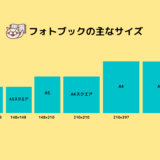フォトブックの印刷に最適な画像の解像度は 300dpi

オンデマンド印刷の印刷機で画像を印刷する場合、多くが実寸で 300dpi以上 推奨とされています。
※実寸とは、印刷物が仕上がった時の実際の大きさ。「A4」の実寸なら210×297mm。(300dpiの画像サイズは2,480×3,508px)。
画像の解像度というのは、1インチ当たりのピクセル数で表示する「画素密度」のことです。
フォトブックも同様に、実寸で300dpi〜350dpiを目安にしましょう。
スマホ(iPhone)で撮影した写真の解像度は?
大きいサイズのフォトブックでも解像度は足りるの?
スマホ(iPhone 6s〜iPhone 14Plus)の、背面カメラ(アウトカメラ)で撮影したときのピクセル数は、4032 x 3024 px(約1200万画素)です。
4032 x 3024 pxを、解像度300dpiにすると、341 x 256 mmになります。
よって、スマホで撮影した写真は、フォトブックの1ページのサイズが 「短辺256 mm × 長辺341mm」 までなら、1ページ全面に大きくレイアウトしても、300dpi以上の解像度できれいにプリントできます。
(※裁ち落としを考慮すると6mm以上余裕があると良いです。)
※比較しやすいよう短辺×長辺で記載しています
スマホ(iPhone 6s〜13)の写真を片側1ページ全面にレイアウトするなら、A4までは解像度が足りています。
ただし、解像度が「×足りない」からといって、印刷できないわけではありません。
画像のサイズはフォトブック編集ソフトごとに下限が決められており、それを下回らなければ印刷はできます。
また、解像度が「×足りない」でも、少し足りない程度なら、肉眼ではわからないです。
解像度が足りなくてエラーになるときは?
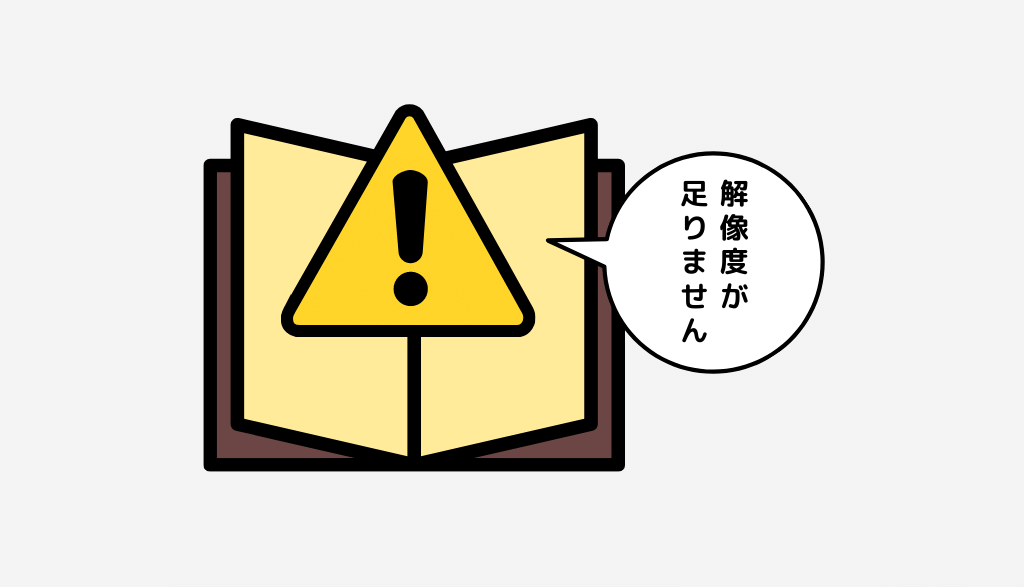
フォトブックの編集ソフトによっては、画像サイズ・解像度がフォトブック編集ソフトが規定する下限のサイズに満たないと、エラーが表示されて印刷できません。
例えばしまうまプリント![]() の場合、以下のように記載されています。
の場合、以下のように記載されています。
縦横のピクセル数が「800×600ピクセル未満」の解像度の画像はご利用いただけません。
もし、フォトブック編集ソフトの規定サイズより小さい画像をフォトブックに印刷したい場合は、以下のようなオンラインの画像編集ツールにて、画像のサイズを拡大することができます。
オンラインツールで拡大した写真は、カクカクと粗く表示されている部分がAIで補正されてシャープになり、解像度の低い写真をそのまま印刷するよりマシな仕上がりになります。
ただし、理想は別のもともと大きいサイズの写真に差し替えることです。
フォトブック各社の解像度についての説明
標準的な画像の出力解像度は 300dpi ですが、実際にはそれよりも低い解像度で印刷されているものもあります。
フォトレボ
適切な解像度は写真の大きさにもよりますが300~350dpiです。
それ以上にしても印刷されたときのきめ細かさに反映されません。
データの容量が大きすぎる場合、転送が途中で失敗してしまう恐れがありますのでご注意ください。
マイブック
MyBookの表紙は260dpi、本文ページは271dpiで印刷されます。
しまうまプリント
フォトブック(アプリ)画素数はどれくらいが適正ですか?
1画像サイズの上限は6750ピクセルとなっております。
- 「1024×768ピクセル未満」の画像を取り込まれた場合、仕上がり品質が低下する可能性があります。
- 縦横のピクセル数が「800×600ピクセル未満」の解像度の画像はご利用いただけません。
- 6750pixel超過の画像は配置できないため、取り込む場合はリサイズが必要になります。
- 50MB未満のファイルをご利用いただけます。
- ご利用環境によっては、高画素(高容量)の画像をご使用になると動作が遅くなったり、フリーズする可能性があります。
- 出力解像度は、300dpiになります。
フォトブック(PC)画素数はどれくらいが適正ですか?
各サイズ推奨画素数
- 文庫サイズ 1358×1866px(約250万画素)
- A5スクエア 1866×1866px(約350万画素)
- A5サイズ 1866×2598px(約480万画素)
- A4サイズ 2598×3425px(約890万画素)
仕様・注意点
- 5080ピクセル以上の画像は、リサイズされますのでご注意ください。また、1画像サイズの上限は30MB未満となっております。
- 仕上がりが粗くなる可能性があるため、640×480ピクセル未満の画像はご利用いただくことができません。
- パソコンのスペックが低い場合、高画素(高容量)の画像をご使用になると動作が遅くなったり、フリーズする可能性があります(画素数やデータ容量がパソコン環境に対して大きいと思われる場合は、リサイズなどで画素数やデータ容量を小さくしてからご利用ください)。
- 出力解像度は、300dpiになります。
富士フイルム
Q.カメラの画素数が高ければよりきれいに出力されるのですか?
A.出力に合わせた解像度にリサイズ処理をする為、ある一定の画素数以上は全て同じ解像度で出力されます。
※出力解像度は300dpiになります。表紙やページに配置した画像の大きさと解像度の組み合わせによって必要画素数は異なります。
カメラのキタムラ
プリントサービスは300dpiで実寸がベストサイズとなっております。
パーフェクトフォト
どのようなサイズの画像を用意すればよいですか?
■ デジカメ・スマホで撮影した画像
・画像のピクセル数 (目安): 2000 x 1500以上
(縦横比は自由、A4以上の大きなフォトブックを作成の場合は、さらに大きなサイズが必要です。)
※カメラ撮影時の設定で保存時にJPEGデータの圧縮等の処理をしないようにして下さい。
画像の圧縮処理がされた写真は拡大する事で画像がとても粗くなります。■ スキャナで読み込んだ画像
・解像度: 300dpi 以上を推奨
※ 上記を満たした画像でも、編集上、画像を拡大しすぎた場合、画質が粗くなる場合があります。
また、上記を満たしていない画像でも、編集上、画像を縮小した場合、綺麗に印刷される場合があります。
PhotoJewel S
【モバイル版】
最小画素数「480×480ピクセル」、最大画素数「10,000×10,000ピクセル」、画像容量「10,240byte以上30MB以下」【パソコン版】
最小画素数「480×480ピクセル」、最大画素数「7,500×15,000ピクセル(または15,000×7,500ピクセル)」、画像容量:JPEG/HEIF/PNGの場合「10KB以上30MB以下」、TIFFの場合「2KB以上286MB以下」※画素数と画像容量は両方とも対応サイズ内である必要があります。
Photoback
使用できる画像のサイズはどのくらいですか?
Photobackアプリの場合
ご利用いただくアイテムによって推奨サイズが異なりますので、下記の表をご確認ください。
※LINEなどのSNSやメール等で転送されたデータの場合、画像サイズが自動で小さくなってしまっている場合がございますのでご注意ください。
- FOLIO(フォリオ)2268px × 2233px
- ROUGH(ラフ)1843px× 1808px
- ALBUM(アルバム)1489px× 1489px
- POCKET(ポケット)1548px× 1134px
- LIFE(ライフ)2552px× 1784px
- GRAPH(グラフ)3000px× 2221px
- BUNKO(ブンコ)1772px× 1335px
フジフォトアルバム
オリジナルフォトアルバムでは、扱える画像に制限があります。
扱える画像の種類は「JPEG(.JPG)画像」です
画素数にもご注意ください。
VGA(640ピクセル×480ピクセル)サイズ以上の画素が必要です。
※制限範囲外のJPEG画像は読み込ませることが出来ません。
TOLOT
推奨画像サイズ
ページ
- 画素数:縦2425ピクセル × 横1748ピクセル (以上)
- 形式:JPEG
※上下左右に3mm(約47ピクセル)ずつの裁ち落とされる部分を含みます。
表紙用
- 画素数:縦1433ピクセル × 横1433ピクセル (以上)
- 形式:JPEG
※上記のサイズは正方形の場合の値です。長方形の場合、長いほうの辺がこのピクセル数になるように調整してください。
全面写真表紙用
- 画素数:
A6サイズ・64ページ:横3487ピクセル × 縦2425ピクセル (以上)
B6サイズ・24ページ:横4167ピクセル × 縦2960ピクセル (以上)
B6サイズ・64ページ:横4211ピクセル × 縦2960ピクセル (以上)- 形式:JPEG
マグズインク
全面写真ページに最適な画像サイズは以下です。
フォトブック(マガジンタイプ・ブックタイプ):2,122 x 2,976 px
ミニアルバム:2,453 x 1,750 px
※これより大きい画像も使用できますが、仕上がりに差はありません。
撮るだけフォトブック
一枚で10MBを超える画像は使用できません。
■ デジカメで撮影した画像
・デジカメのスペック: 500万画素以上
・画像のピクセル数 (目安): 2000 x 1500以上 (縦横比は自由)
※カメラ撮影時の設定で保存時にJPEGデータの圧縮等の処理をしないようにしてください
画像の圧縮処理がされた写真は拡大する事で画像がとても粗くなります。
■ スキャナで読み込んだ画像
・解像度: 300dpi以上を推奨
※ 上記を満たした画像でも、ソフト上で画像を拡大しすぎた場合、画質が粗くなる場合があります。
また、上記を満たしていない画像でも、ソフト上で画像を縮小した場合、きれいに印刷される場合があります。
解像度、dpi、画素とは?
ディスプレイで表現できる画像情報の最小単位をドットといい、ディスプレイの解像度は長さ 1インチ(≒2.54cm)当たりのドット数(ドット密度)で表現されます。
単位は dpi(=dots per inch)です。
一方、画像ファイルでは色調・諧調などを表現する色の電子情報の最小単位を画素(ピクセル)といい、解像度は 1インチ当たりのピクセル数(画素密度)で表現されます。
単位は ppi(=pixel per inch)です。Adobe Photoshop などの画像編集ソフトでは ppi で表示されます。
従って、印刷原稿とする画像ファイルの解像度の単位も ppi が良いと思われますが、印刷関係ではなぜか dpi が慣例となっています。また、Windows でも Mac でも、画像情報を表示すると解像度には dpi が使われています。
しかし、ディスプレイが画像の 1 ピクセルを 1 ドットで表現していますから、単位は違っていても数値は同じです。
なお、ピクセルまたは画素という言葉は、カメラの分野でも使われています。
デジカメの画質の初期設定は一般に 12MP(4000 x 3000)、つまり撮影画像が水平方向 4000 ピクセル × 垂直方向 3000 ピクセルの 12メガピクセル(1200万画素)です。
画像解像度・ピクセル数の調べ方
Windows
画像ファイルのアイコンを右クリックし、表示メニューで「プロパティ」を選択。
プロパティの「詳細」タブをクリックすると、水平方向・垂直方向の各解像度( dpi )やピクセル数が表示されています。
macOS
画像ファイルのアイコンを「 control 」キーを押しながらクリックし、表示メニューで「画像の情報を表示」を選択。
iOS(iOS15以降)
「写真」アプリで写真を開き、ⓘ マークをタップすると、画像サイズ(ピクセル数、容量)などが確認できます。
Android
ギャラリーアプリで右上クリック、「ファイル情報」